基本的な流れは丁寧な記事があったので、そちらを参考にしました。感謝です。
たどや:ustreamでデスクトップ配信(3) Flash Media Encoderで配信する
http://blog.livedoor.jp/nigiyaka_3/archives/50710219.html
Flash Media Live Encoder 3 がリリースされてたので、Adobe IDを登録して以下からダウンロードしました。見た目はほとんど変更が無かったのでそのまま利用できました。
Flash Media Live Encoder 3
https://www.adobe.com/cfusion/entitlement/index.cfm?e=fmle3
ROCの時にはそれぞれのパラメーターを以下の様に設定しました。
1.Media Player の設定変更
Media Playerでのストリーム配信を受けてUSTREAMへ再配信するためMedia Playerに他のWinndowが重ならないように最前面に表示されるように設定します。ちなみに SCFH DSF でキャプチャ出来ればどんなものでも流すことができるので、利用範囲は無限大ですね。悪いことに使っちゃだめですよ^^
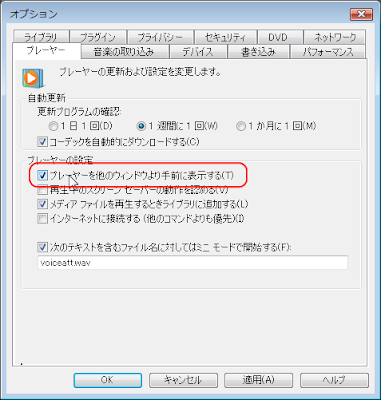
2.SCFH DSF の設定変更
今回は正確に配信するための設定を行いました。用途によって最適な設定は違うと思います。「Drag Here」はここからMedia Playerのウィンドウにドラッグします。
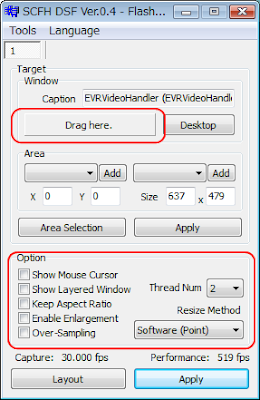
3.Flash Media Live Encoder 3 の設定変更
3.1 全体設定
・Video設定
元映像が640x480の2000Kbpsでしたのでそれをそのまま送り出せる設定です。H.264の設定も出来ますが、USTREAMで録画出来ないのと、PCの性能が相当よくないとフレームレートが落ちるためPV6になっています。
・Audio設定
Vistaなので、外部ミキサーへ出力した音声をマイクでわざわざ取り込んでます><;レートはデフォルトのままです。
・OptionのOutoput
USTREAMでこの設定用XMLファイルをダウンロードできるのでそれを設定しています。
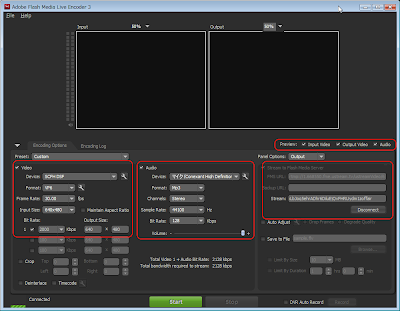
3.2 Video Device設定
320x240を640x480に変更しました。

3.3 Video Format設定
Qualityを Grate Quality - Avq. Framerate に変更しました。

0 件のコメント:
コメントを投稿